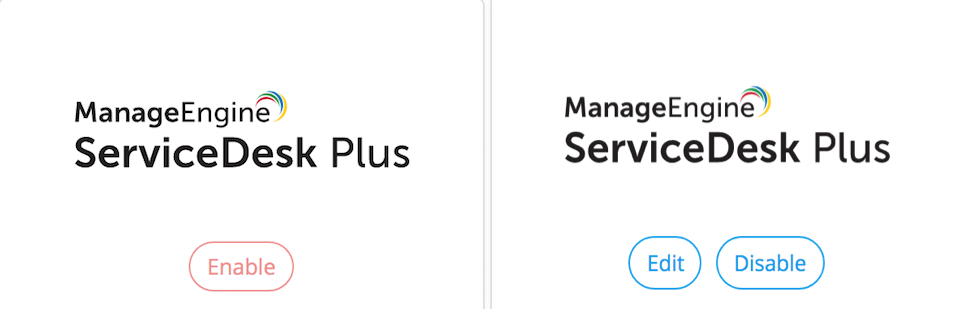PAM 360とManageEngineServiceDesk Plusの統合
1.統合の主な利点
ManageEngine PAM360は、Webベースのヘルプデスクと、アセット管理ソフトウェアであるManageEngine ServiceDesk Plus (SDP)と統合します。組織は、SDP などのヘルプデスク ソフトウェアを使用して、顧客サービスを提供し、社内 IT を完全に管理します。
SDP を使用する技術担当者は、多くの場合、問題を解決するためにターゲット マシン (またはリソース) に手動でアクセスする必要があります。これには、特に特権アカウントを使用している場合に、認証のための機密パスワードの共有など、セキュリティ関連の課題が伴います。また、さまざまなタスクを実行するためにマシン間を飛び移るのも苦痛でした。この統合により、技術担当者はクリックするだけで ServiceDesk Plus ポータルからリモート システムにアクセスできます。管理者は、認証情報を共有せずに、許可された技術担当者のみにターゲット マシン (またはリソース) への安全なリモート アクセスの利点を提供できるようになりました。技術担当者は、認証情報を取り込むとごにPAM360にログインする必要なしで、ターゲットエンドポイント(またはリソース)をServiceDesk Plusポータルからリモートアクセスできます。
2.統合を実行するための前提条件
統合を開始する前に、以下の前提条件がすべて満たされているかどうかを確認してください。
- PAM360-SDP統合に関連したすべての構成は、SDPポータルから実行できます。.したがって、アクティブな SDP ポータルにアクセスできることを確認してください。
- SDP技術担当者は、PAM360ユーザーでもあり、両方のアプリケーションに同じユーザー名があります。Active Directory 統合を使用すると、両方の製品に同じユーザー名が存在するようになります。
- PAM360は、SDPが実行されているサーバーからアクセスできる必要があります。これを確認するため、PAM360 WebクライアントをSDP Serverから起動を試行します。
- 統合プロセス中に生成される認証トークン (Auth Token) は ServiceDesk Plus インスタンスに固有であり、一度だけ表示されます。そのため、必要に応じて、認証トークンをコピーし、PAM360ポータルの必要なフィールドに貼り付ける必要があります。
3.統合を構成する手順
PAM360 - ServiceDesk Plus統合に関連したすべての構成は、iServiceDesk Plusコンソールからのみ実行できます。PAM360コンソールから、構成詳細を表示し、認証トークンを再生成することができます。
統合の構成が終了したら、認証情報を入力する必要なしで、ターゲットエンドポイント(またはリソース)のアカウントにリモートアクセスできます。
- 統合が正常に完了しない場合は、初めに、サーバーに到達できているか確認します。次に、下の手順に従います:
- <PAM360_Installation_Folder>/logsディレクトリに移動し、pam0ファイルを開きます。
- remoteHost in apiフィルタを探し、それに対応する値/IPアドレスのpingを試行します。
- IPアドレスでサーバーに到達できない場合は、PAM360インストールマシンからサーバーをpingするのに使用する、正しいIP/DNSを確認します。
- 問題が解消されない場合は、PAM360サポートにお問い合わせください。
- ServiceDesk Plusは、リモートアプリ専用アクセスがPAM360で有効なリソースへのリモートセッションを起動することをサポートしていません。
メモ:
4.構成の詳細を表示する手順
統合の構成が完了したら、PAM360コンソールから構成詳細を表示することができます。[管理] >> [統合] >> [ManageEngine] に移動します。[統合 | ManageEngine] ページが表示されます。
メモ:"ManageEngine統合"ロールのユーザーのみ、ManageEngineオプションが統合に表示されます。
統合 | ManageEngineページで、統合が有効化されたか無効化されたかに基づいて下の画像のいずれかのようなServiceDesk Plusブロックが表示されます:
ボタンと定義:
| Sl.No: | ボタン | 定義 |
|---|---|---|
1 |
|
統合が無効になっている場合、このオプションが表示されます。このボタンをクリックすると、SDP ポータルから統合をセットアップするためのメッセージが通知されます。 |
2 |
|
このボタンをクリックすると、ServiceDesk Plus 統合ウィンドウが表示されます。 |
3 |
|
統合が有効になっている場合、このオプションが表示されます。統合を無効にするには、このボタンをクリックします。 |
ServiceDesk Plus 統合ウィンドウから、次のことを実行できるようになります:
- 以下を含む構成の詳細を表示することができます:
- 認証トークン: 使用可能な認証トークンは非表示になり、このフィールドには[認証トークンが使用可能]というメッセージのみが表示されます。
- ホスト名: ServiceDesk Plus がホストされているマシンの DNS 名。
- ポート番号:ServiceDesk Plus がリッスンしているポート番号。
- [再生成] ボタンをクリックして、新しい認証トークンを生成します。
- [更新]をクリックして変更を保存します。
ここから任意の数の認証トークンを生成できます。このオプションは、初期構成プロセス中に生成された認証トークンを失くした場合に便利です。新しい認証トークンを生成するたびに、[更新]をクリックして変更を有効にします。